 女性
女性友達にスタンププレゼントしたいのに、LINEストアログインできない!
どうやったらログインできる?
LINEストアとは、LINEアプリ内のスタンプショップとは別に、LINE関連サービスを購入できるブラウザサイトです。
LINEストアで購入するにはLINEのアカウントでログインが必要ですが、うまくログインできない場合があります。
今回は、LINEストアにログインできない原因と対処法やPINコードって何?という方にわかりやすく解説していきます。
LINEストアは、LINEアプリから簡単にログインできる!
LINEストアにログインできない場合は、まずはLINEアプリから遷移して自動ログインする方法を試してみてください。
LINEアプリでホーム画面を開き、検索窓をタップします。
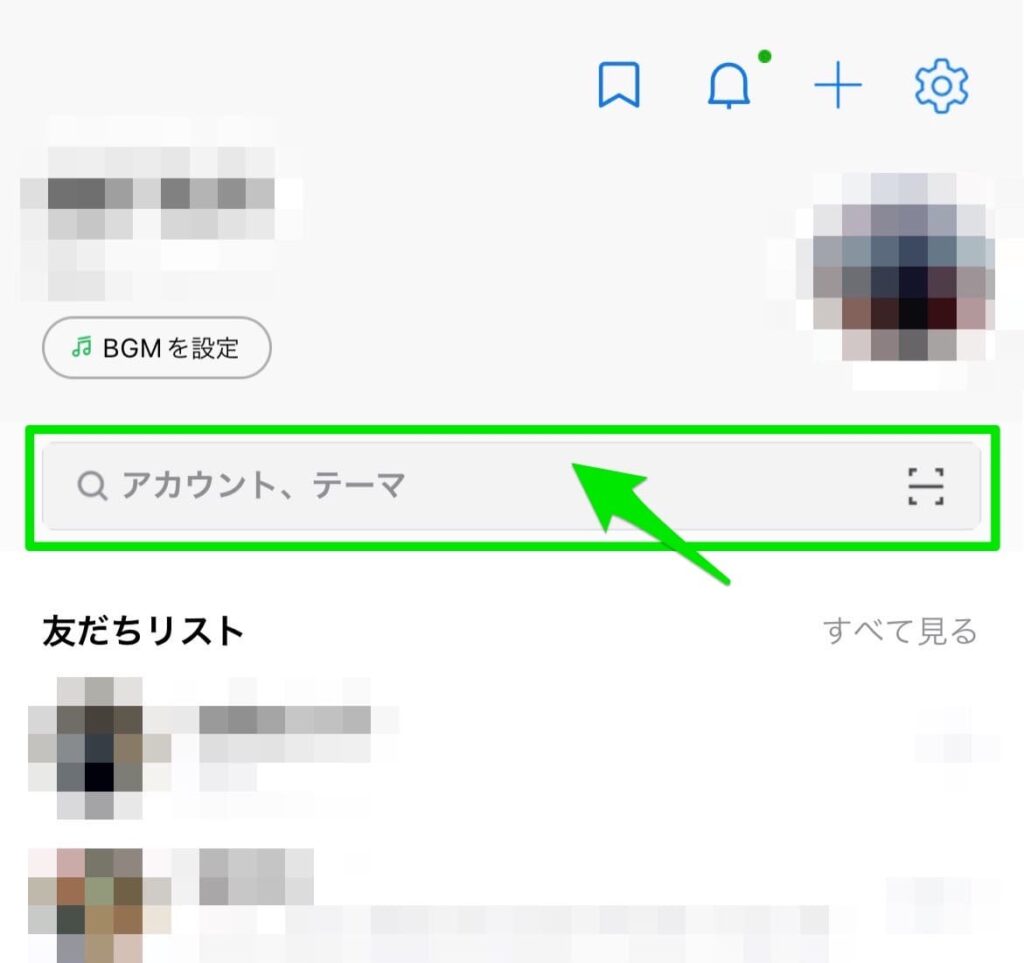
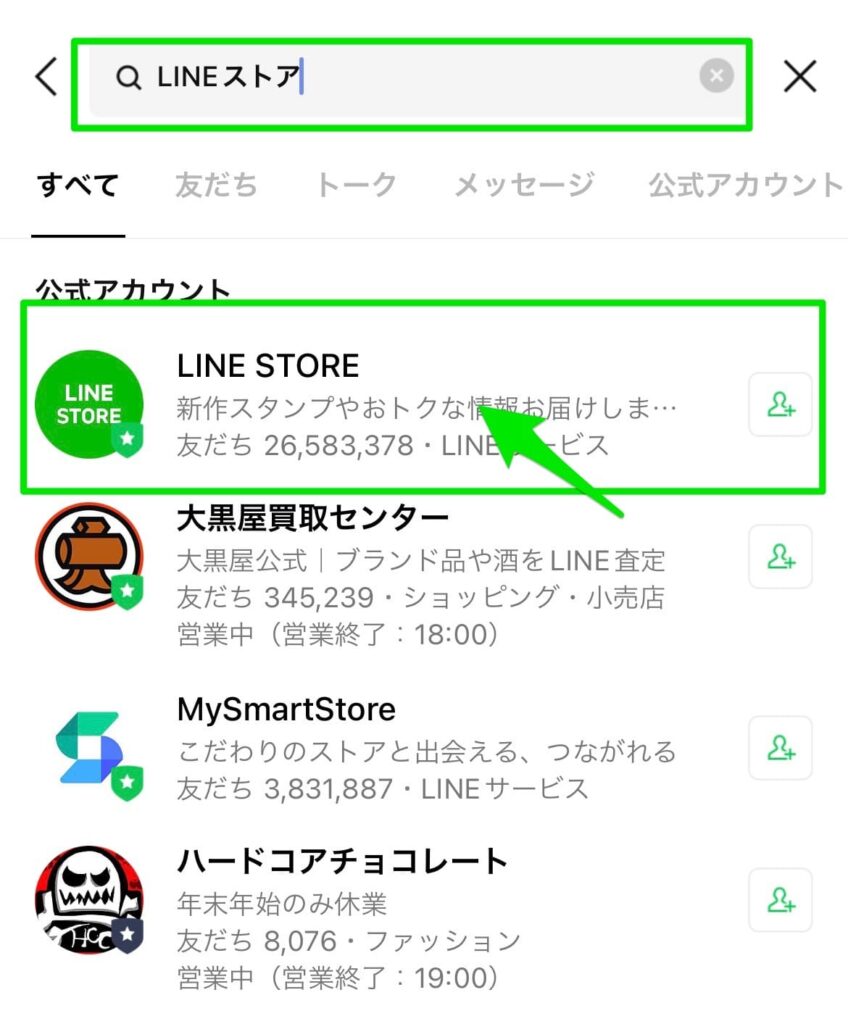
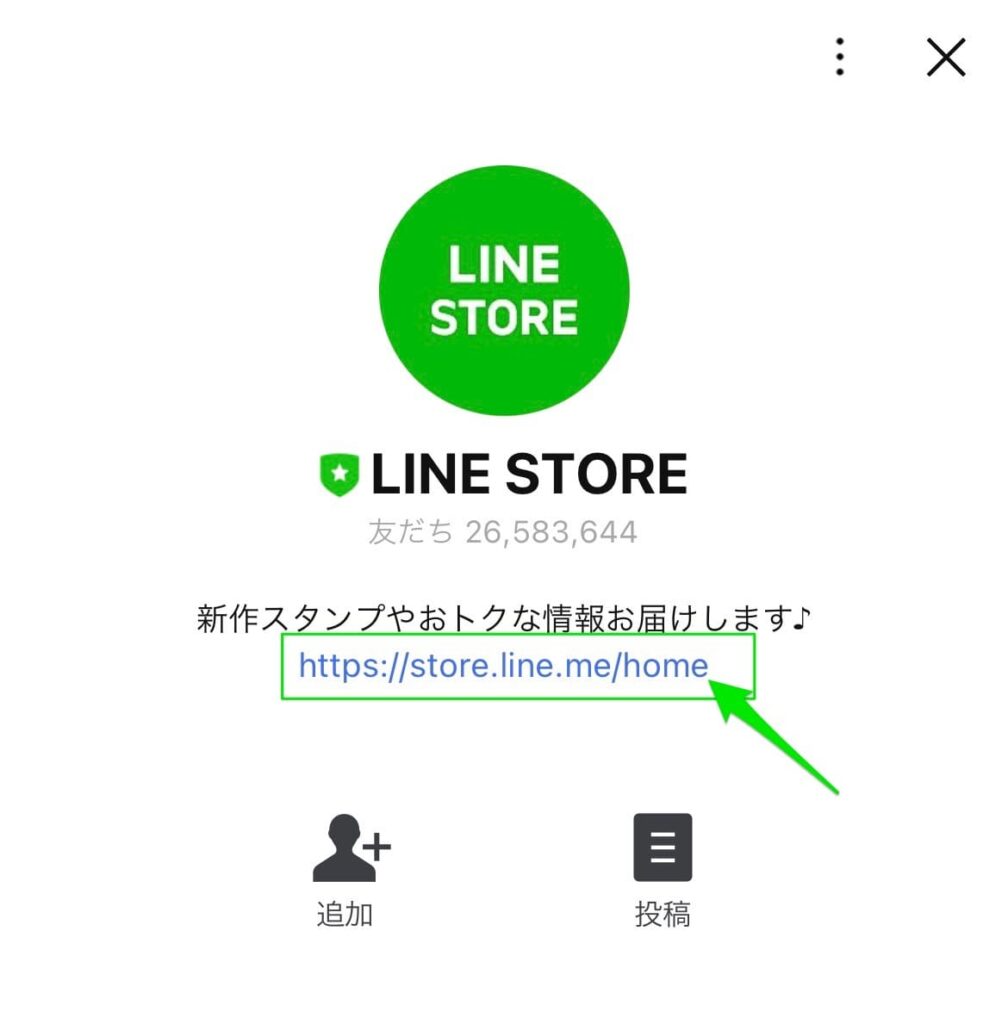
LINEストアにログインできない原因と対処法
LINEストアにログインできない場合は、以下の原因が考えられます。
それぞれの詳細と対処法を解説します。
LINEアプリの電話番号認証が済んでいない
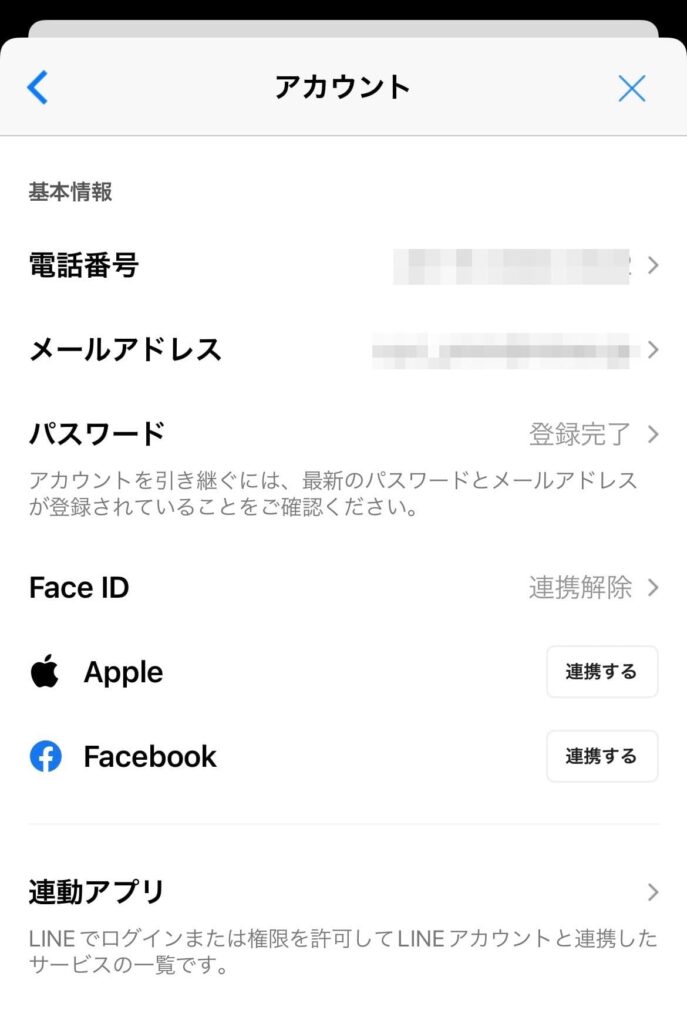
LINEストアは、LINEアプリで電話番号認証が済んでいないとログインできません。
LINEはアプリ登録時に電話番号が必須なので登録されているはずです。
しかし格安SIMのSMS利用オプションなどから登録した場合は、電話番号が登録されていない可能性があります。
以下の手順でLINEアプリから有効な電話番号を登録してください。
- LINEのホーム画面右上の設定マークをタップ
- [アカウント]をタップ
- [電話番号]をタップして登録する
LINEアプリでメールアドレスを登録していない
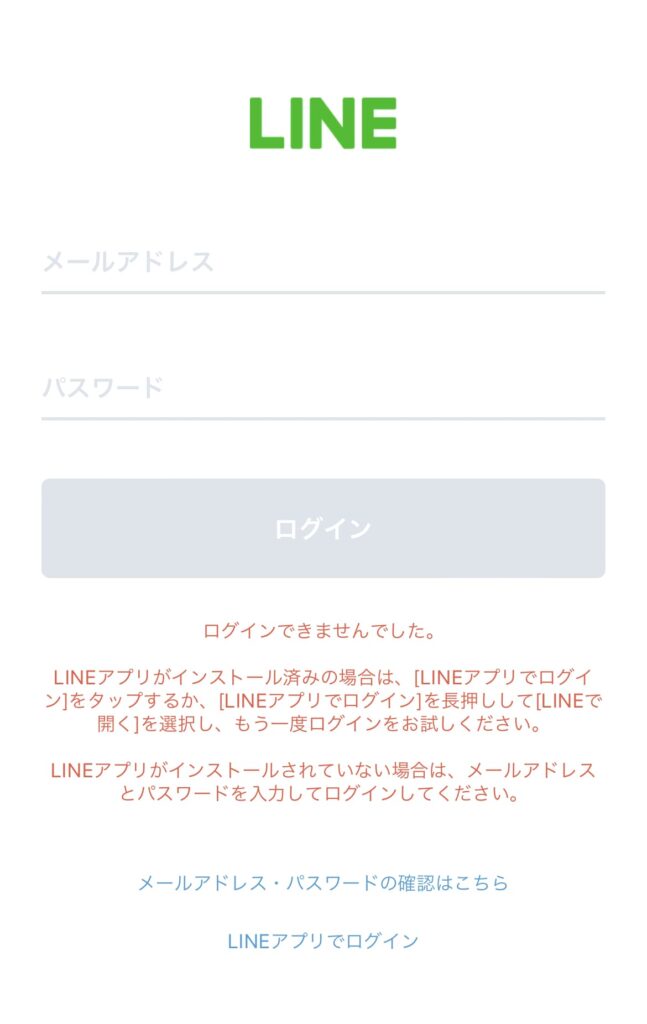
スマホからLINEストアにログインするには、メールアドレスが必要です。
(PCからログインする場合はQRコード認証が使えるので不要)
以下の手順でLINEアプリから有効な電話番号を登録してください。
- LINEのホーム画面右上の設定マークをタップ
- [アカウント]をタップ
- [メールアドレス]をタップして登録する
メールアドレスとパスワードが正しくない、忘れた
メールアドレスやパスワードが正しくない、忘れた場合はLINEストアにログインできません。
メールアドレスを忘れた場合
メールアドレスが間違っている、忘れた場合はLINEアプリから確認・変更ができます。
以下の手順で設定画面を開いてください。
- LINEのホーム画面右上の設定マークをタップ
- [アカウント]をタップ
- 登録している[メールアドレス]を確認・変更する
パスワードを忘れた場合
パスワードを忘れた場合は、LINEアプリから変更ができます。
以下の手順で設定画面を開いてください。
- LINEのホーム画面右上の設定マークをタップ
- [アカウント]をタップ
- [パスワード]をタップ
- 新規パスワードを入力して[変更]をタップする
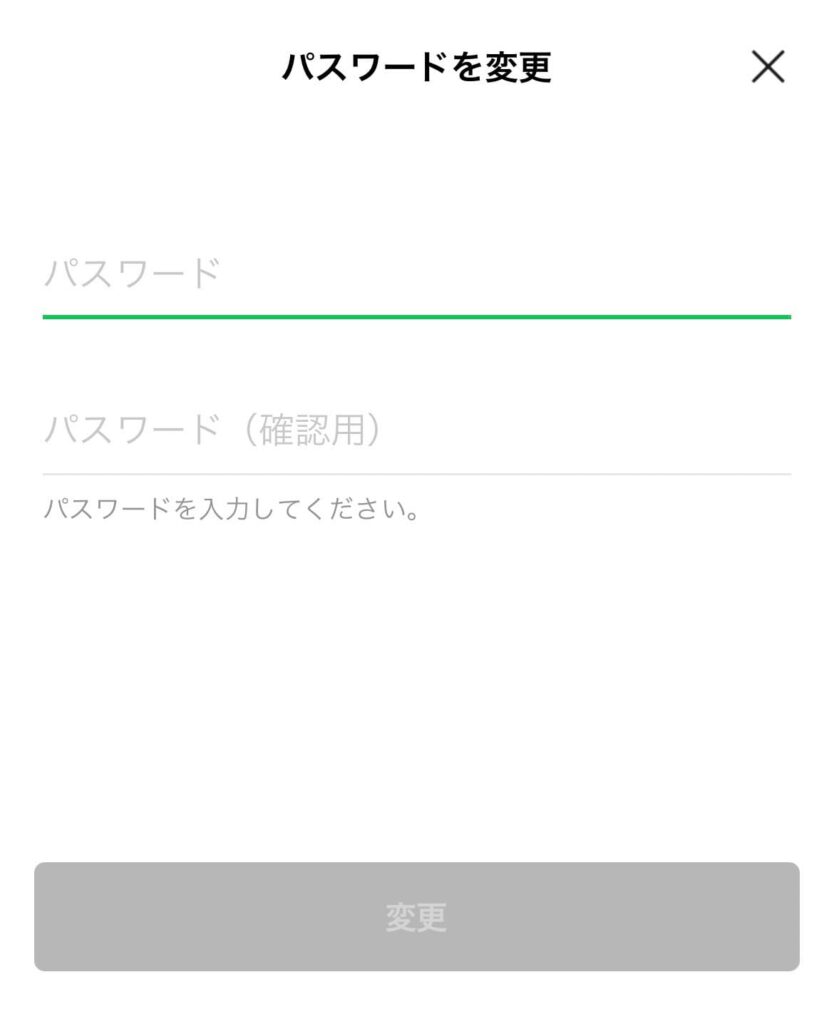
ログイン許可がオフ設定になってる
LINEアプリの設定で[ログイン許可]がオフになっている場合は、LINEストアにログインできません。
また、[パスワードでログイン]がオフになっている場合も、パスワードでのログインが一切できない状態です。
以下の手順でLINEアプリのログイン・セキュリティの設定を変更してください。
- LINEのホーム画面右上の設定マークをタップ
- [アカウント]をタップ
- 下にスクロールして[ログイン許可]と[パスワードでログイン]をオンにする
- 乗っ取りログイン防止のため、[Webログインの2要素認証]もオンにしておくことをおすすめします。
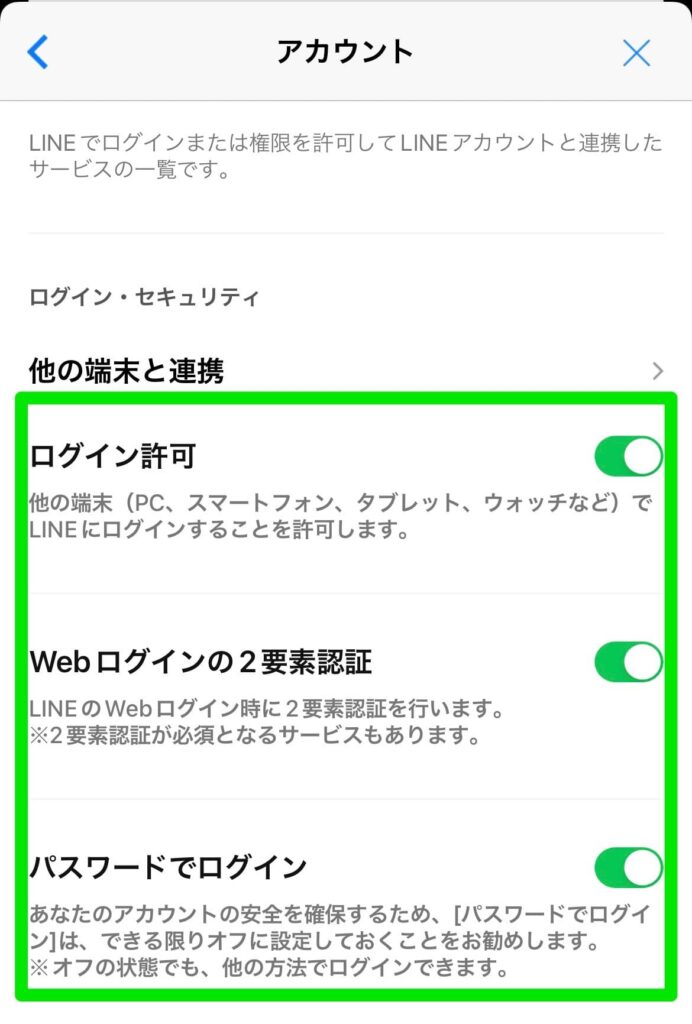
ログイン制限がかかっている
LINEストアでログインに何度か失敗してしまうと、対象のLINEアカウントにログイン制限がかかる場合があります。
その場合は、半日程度の時間をおいて再度試してみましょう。
通信環境が悪い、不安定
通信速度が遅かったり不安定だと、ログイン情報をうまく処理することができずLINEストアにログインできない場合があります。
端末がインターネットに接続されているか確認しましょう。
接続されているのに遅い場合は、一度機内モードにするなどして、繋ぎなおしてみてください。
LINEアプリ側の一時的な障害、不具合、混雑している
上記どれにも当てはまらない場合は、LINEアプリの一時的な不具合によりログインできない可能性があります。
同じ現象の人がいないか、Twitterなどで「LINEストア ログインできない」などと検索してみましょう。
リアルタイムで同じような現象になっている人が他にもいれば、不具合かもしれません!
LINE側の修正対応を待ちましょう。
LINEストアで「オートログインに失敗しました」できない対処法
LINEストアではLINEのIDやパスワードの入力を省略したログイン方法として、「オートログイン」機能があります。
これは、前回ログインした情報をブラウザ側がCookieと呼ばれる領域に保持していたり、LINEアプリからLINEストアを開いた場合などに自動的にログインしてくれるものです。
- safari
- Google Chrome
- LINEストア公式アカウントからLINEストアを開いた場合
しかしLINEストアにログインする途中で何らかの問題が発生し、「オートログインに失敗しました」と表示されることがあるようです。
2022年現在に確認したところ、そのようなエラーメッセージは表示されず、ログアウト状態でLINEストアが開く仕様になっていました。
オートログインに失敗する原因としては、以下の3つが考えられます。
プライベートブラウザ、シークレットモードを利用している
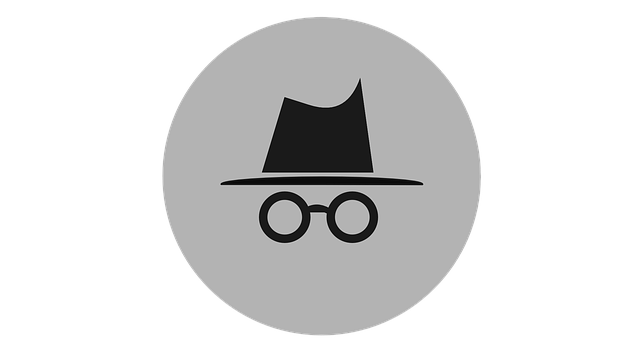
プライベートブラウザやシークレットモードを利用している時は、オートログインは有効になりません。
プライベートモードをオフにするか、ログインIDとパスワードを直接入力する必要があります。
cookieをブロックしている
サイトを見ている時に、よく「Cookieを受け入れるかどうか」みたいなポップアップが出てきませんか?
あれはログイン情報や閲覧履歴を保存して、次回ログインを省略したり読み込みを早くするための機能です。
お使いのブラウザでCookieをブロックしている場合は、LINEストアにオートログインできません。
以下の手順でCookieの設定を変更できます。
iPhoneのsafariの場合
- 設定アプリを開く
- [sarfari]をタップ
- スクロールして[すべてのCookieをブロック]をオフにする
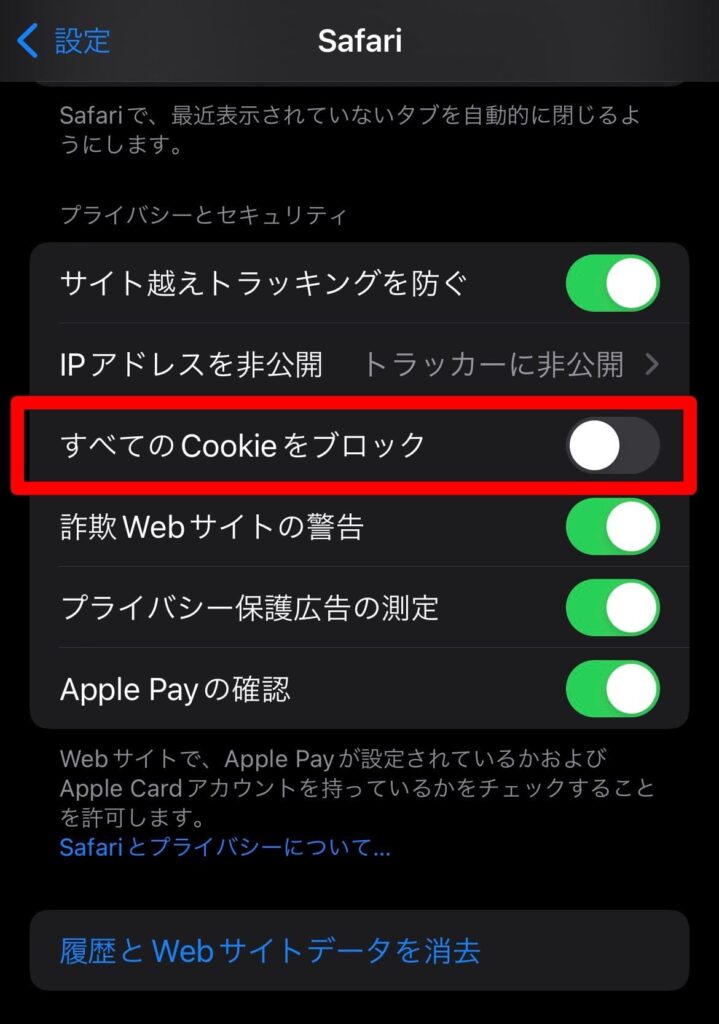
Google Chromeの場合
- Chromeを開く
- 右上の「…」メニューから[設定]を開く
- [プライバシーとセキュリティ]の[Cookieとその他のサイトデータ]を開く
- [Cookieを全て受け入れる]を選択する
LINEストアにログインできない原因「PINコード」とは?
LINEアプリでは以前アカウント乗っ取り被害を防ぐために、「PINコード」という暗証番号のようなものを自分で設定してログインに使うことができました。
しかし「PINコード」は2016年にすでに廃止されており、現在は「Webログインの2要素認証」になっています。
2要素認証(2段階認証)とは、通常のログイン情報に追加して
- 登録電話番号のSMSに番号が届く
- 登録メールアドレスに認証番号が届く
などのログイン認証を行う機能です。
Webの2要素認証をオンにして乗っ取り対策をしよう
2要素認証をオンにしていない場合、LINE IDとパスワードが特定されただけでアカウントを乗っ取ることができます。
アカウントのセキュリティを強化して乗っ取りを防ぐためにも、Webの2要素認証の機能をオンにしておきましょう!
以下の手順で設定を変更します。
- LINEのホーム画面右上の設定マークをタップ
- [アカウント]をタップ
- 下にスクロールして[Webログインの2要素認証]をオンにする
- LINEにメールアドレスを登録しておいてください。
LINEストアの使い方はこちら♪






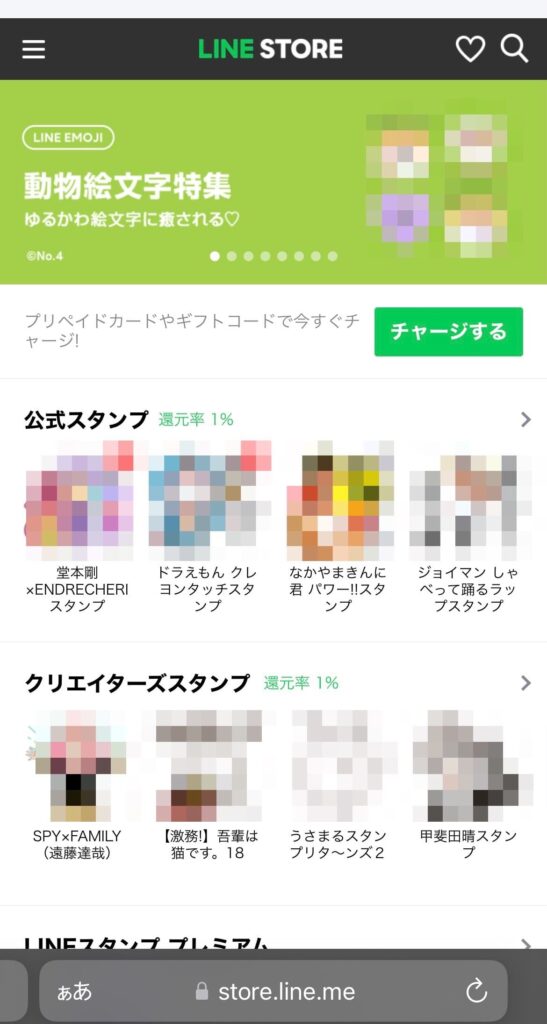

コメント